Creación y manejo de listas/filtros en Vtiger 7
Vtiger te permite crear listas que ayudan a filtrar los registros en un módulo determinado. Para ello, se utilizan una serie de condiciones para filtrar un conjunto de registros dentro de un módulo. Por ejemplo, puedes filtrar rápidamente todos los registros en un área determinada y asignar esa lista de registros a un agente de ventas que pertenezca a dicha área. También puedes hacer operaciones en las listas como editar, eliminar, duplicar, etc. Vtiger viene con una serie de listas predeterminadas para cada módulo.
- Para crear una lista primero nos vamos, desde cualquier módulo, a la parte superior izquierda donde dice LISTAS y damos clic en el botón de más (+).
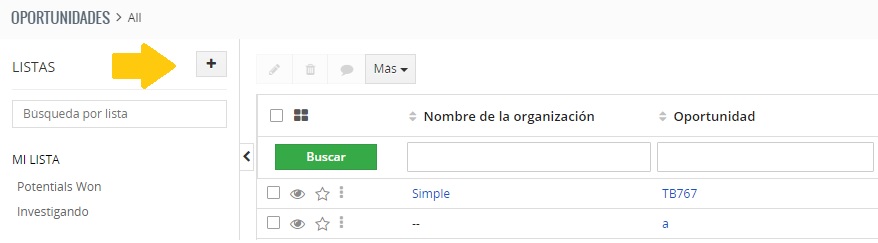
En la pantalla que nos aparece, hay que llenar los campos del Nombre de lista, las columnas que queremos aparezcan en la lista (podemos eliminar las columnas que no necesitemos), definir los registros que queremos que se desplieguen al seleccionar las condiciones de la lista (estas condiciones deben ser las que apliquen para tu negocio, como por ejemplo ver los contactos que están asignados a mí como administrador).
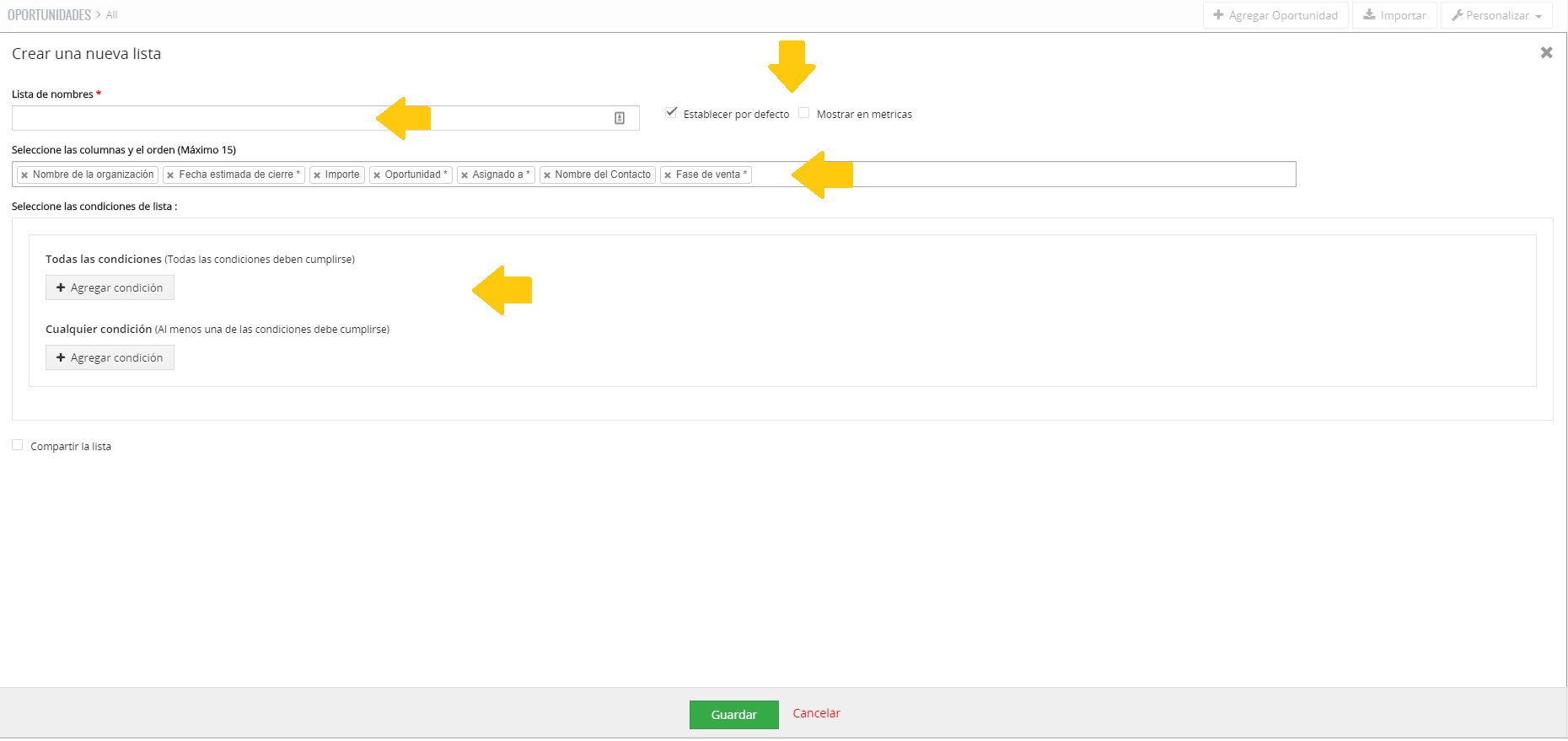
- Posteriormente, podemos decidir si queremos compartir la lista con otros usuarios o grupos, roles, etc. al palomear la casilla de "Compartir la lista".
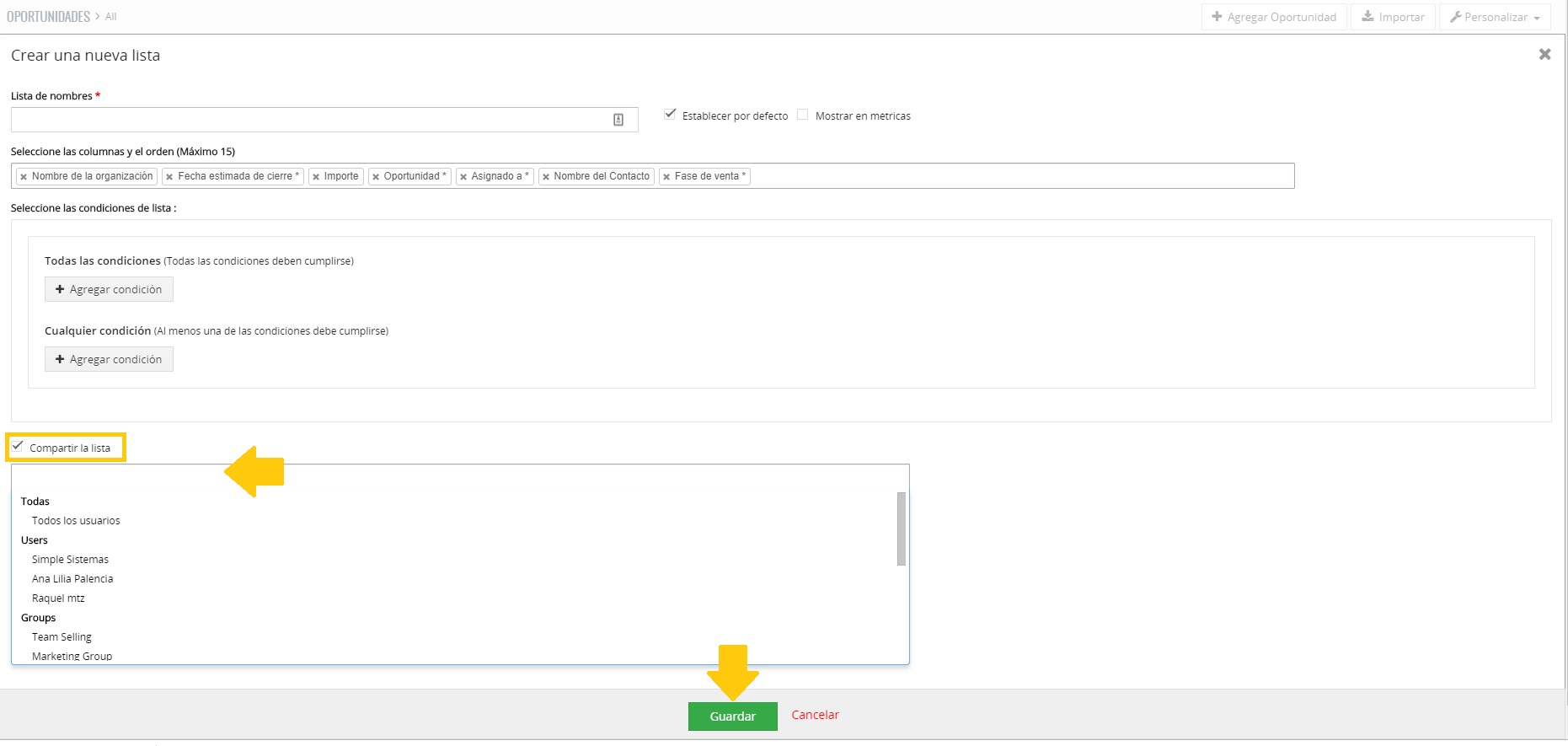
- Finalmente, guardamos nuestra lista y vemos que ya aparece en la parte izquierda de la pantalla principal del módulo donde dice MI LISTA. Si alguien más hubiera creado una lista compartida, la veríamos bajo el título de LISTA COMPARTIDA.
La lista que acabamos de crear como ejemplo contiene las columnas que seleccionamos al momento de crearla. Si hacemos clic en la flechita que aparece a la derecha del nombre de la Lista se despliegan las opciones de lo que podemos hacerle a nuestra lista: editarla, eliminarla, duplicarla o establecerla por defecto (default), es decir, puedes seleccionar una lista que te aparezca por defecto cuando entras a un módulo determinado.
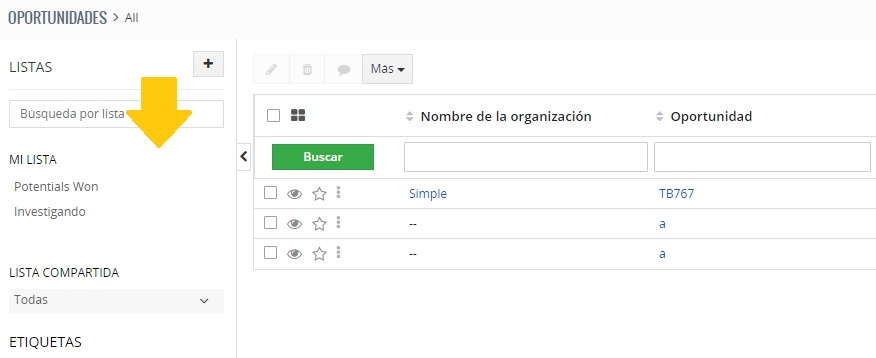
TIP SIMPLE:
Las Listas predeterminadas en Vtiger también las puedes editar y rehusar. ¿En dónde y cómo las edito?
Da clic en el ícono que está formado por 4 cuadros, aparecerá una ventana con las columnas predeterminadas las cuales puedes eliminar para que no se visualicen adicional, del lado derecho, puedes elegir los campos que quieres visualizar, da clic en el campo y en automático aparecerá en la columna izquierda. Cuando ya esté la Lista como la necesitas, da clic en actualizar, has editado así una Lista predeterminada y todos los usuarios la podrán visualizar.
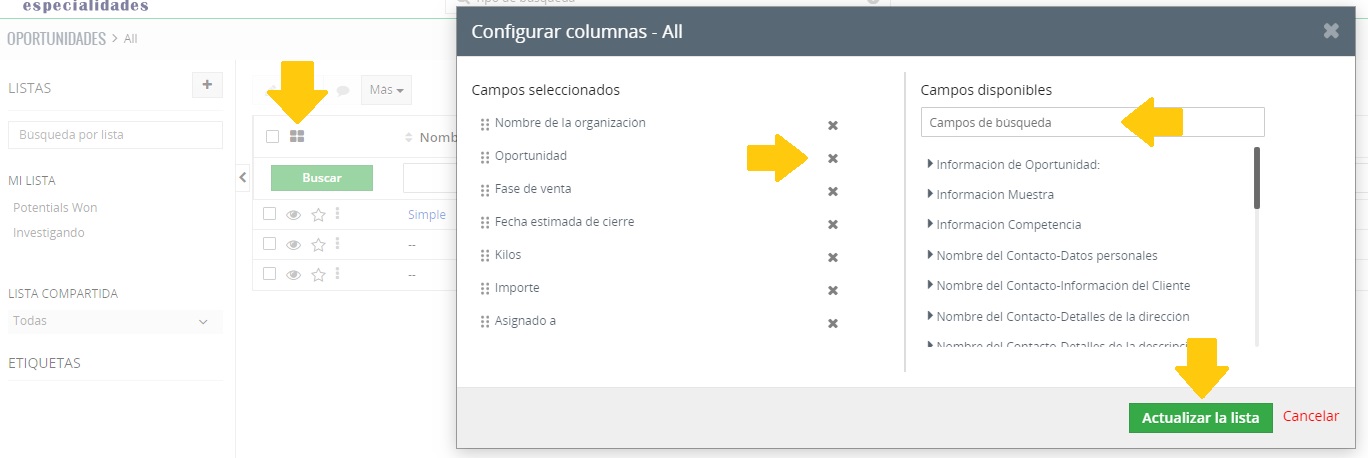
¿Algo más Simple? revisa nuestro video
Traducido y adaptado de VTEXPERTS https://www.youtube.com/watch?v=KYSyzH1Nc3g